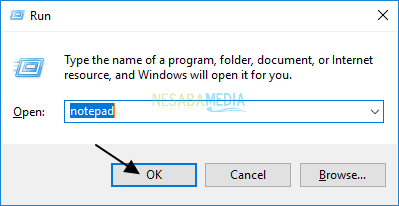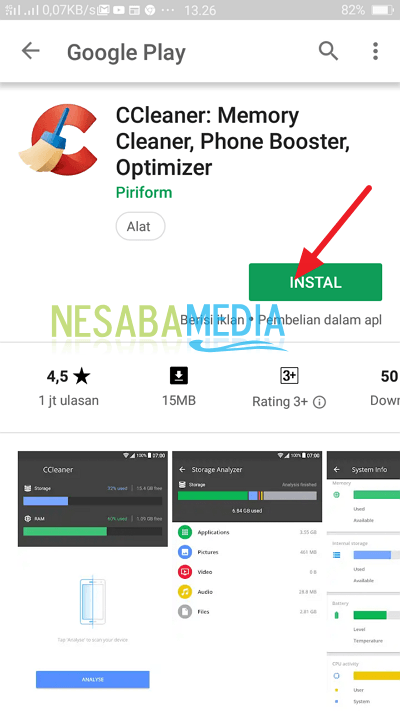Ніяких ускладнень! Ось як видалити стартову програму в Windows
Чи знаєте ви, як видалити запускпрограма в Windows? Windows - це операційна система, яка широко використовується, особливо в Індонезії. Ця операційна система увійшла до всіх існуючих секторів, таких як освіта, охорона здоров'я, фінанси, безпека тощо. Операційна система Windows має привабливий зовнішній вигляд і проста у використанні, завдяки чому багато людей використовують Windows більше, ніж інші операційні системи.
Крім того, у Windows також є багато функційви можете використовувати для спрощення роботи або просто хочете дізнатися, яка система чи програма працює в операційній системі. Але більшість користувачів Windows все ще не в змозі скористатися всіма доступними функціями. Навіть для основних функцій вони все ще не можуть його використовувати.
Одна особливість, яка рідко відома параграфомКористувачі Windows, особливо початківці - це диспетчер завдань. Замість використання цієї функції знайте, що в Windows є функція під назвою диспетчер завдань, іноді вони ще не знають її. Насправді ця функція є основною особливістю, яку повинні знати користувачі Windows, оскільки вона дуже корисна для їх діяльності, особливо коли трапляються непотрібні речі.
Як видалити програму запуску в Windows
Однією з функцій, яка належить диспетчеру завдань, є контроль над тим, які програми запущені або обробляються в операційній системі Windows.
Зазвичай деякі люди називають це якПрограма запуску. Знаючи, які програми запущені, ми можемо приблизно знати, які програми дозволять зробити продуктивність комп’ютера чи ноутбука важкою і які програми спричиняють повільний комп'ютер або ноутбук. Нижче наведено кроки для видалення програми запуску в Windows:
1. Перш за все вам потрібно певним чином відкрити Диспетчер завдань клацніть правою кнопкою миші Значок / логотип Windows, розташований у нижньому лівому куті робочого столу. Або для швидшого ви можете натиснути кнопку Ctrl + Shift + Esc.

2. Після того, як відкриється вікно Диспетчера завдань, натисніть кнопку Запуск.

3. Після цього виберіть програму, яку потрібно видалити із запуску, а потім виберіть Відключити. Наприклад, тут я хочу видалити IDM із програми запуску.

Закриття
Як ми пояснили, що ЗавданняМенеджер - це основна функція, яку ми можемо використати, щоб з’ясувати, які програми запущені. Запущену програму також називають запусковою програмою. Знаючи цю інформацію, ми можемо отримати інформацію про те, які програми споживають найбільше пам’яті та які програми потребують найменшої пам’яті.
Зазвичай програми, які потребують більшості програмбагато з них можуть спричинити порушення роботи нашого комп’ютера чи ноутбука. Однією з таких програм є програма для редагування відео або навіть ігри з роздільною здатністю HD, які вимагають великої кількості пам'яті або споживання RAM. Уявіть собі, якщо оперативна пам'ять вашого комп'ютера становить лише 2 або 4 Гб. Існуючі ігри чи важкі додатки фактично змушують комп'ютер затримуватися або навіть висіти.